I. Vevő számlák előkontírozása
A vevő számlák esetében háromféle lehetőség áll rendelkezésre a rendszerben attól függően, hogy az adott számla hol készült.
I/1. A SMARTBooksban készült (gépi) vevő számlák
A SMARTBooks rendszeren belül készülő számláknál közvetlenül a számlára kerülő termékeknél állítható be a termékhez tartozó árbevétel főkönyvi szám. Ennek beállításához nyissuk meg a Termék/Terméktörzs menüpontot.

Majd kattintsunk duplán arra a termékre, amelyet szerkeszteni szeretnénk. Az árbevétel és költség főkönyvi számok beállítási lehetőségét a Kontírozás blokkban találjuk.
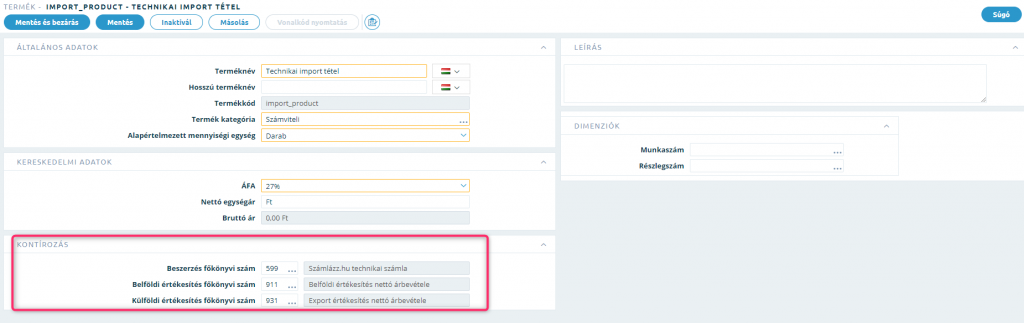
Az árbevétel esetén attól függ, hogy a belföldi vagy külföldi értékesítéshez tartozó főkönyvi számot kapja-e a könyvelési tétel, hogy a partnertörzsben a partnernél milyen működési terület van beállítva. Ez az alábbiak szerint alakul:

I/2. A Számlázz.hu rendszeréből érkező vevő számlák
A Számlázz.hu rendszeréből automatikusan érkező vevő számlák előkontírozása a Számlázz.hu felületén végezhető el. Ehhez lépjünk be Számlázz.hu fiókunkba és válasszuk a Beállítások/Termékek menüpontot.
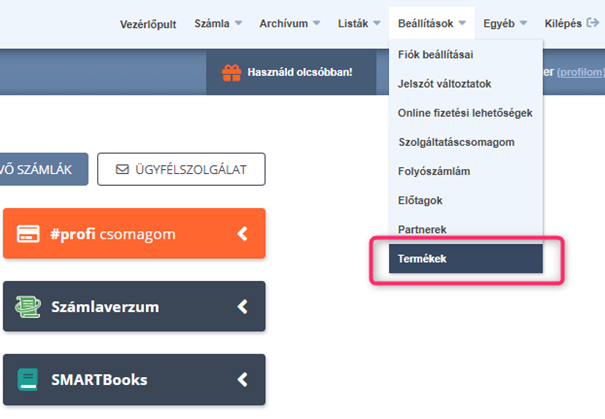
Itt szerkeszthetők a számlákra kerülő, már meglévő termékek, de akár új termékek is felvehetők. Az Árbevétel főkönyvi szám mezőben megadott főkönyvi számot a SMARTBooks automatikusan, a számlaadatokkal együtt átveszi a számla kiállítását követően.
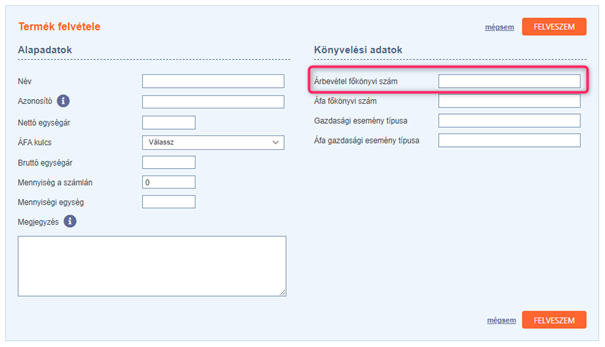
Ha az előzetes beállítás nem történik meg, tehát az automatikus import során nem érkezik főkönyvi szám a számlával, úgy a SMARTBooks terméktörzsében található import_product termékkódú terméknél beállított főkönyvi szám lesz az alapértelmezés, amely természetesen szükség esetén módosítható.
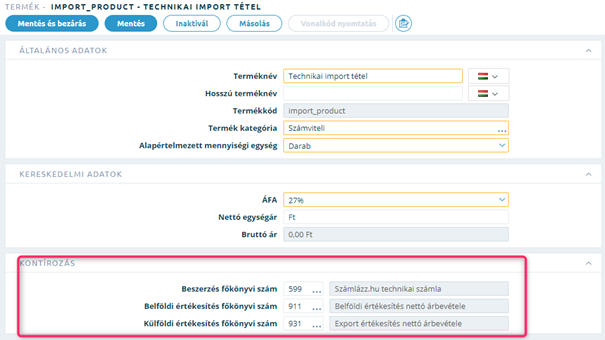
I/3. Más számlázó programban készült, az adóhatósági adatszolgáltatás NAV XML fájlimporttal rögzített vevő számlák
A NAV XML számlaimporttal rögzített számlák a SMARTBooks terméktörzsében, az import_product termékkódú terméknél beállított árbevétel főkönyvi számokat kapják annak megfelelően, hogy a vevő partnernél milyen működési terület kerül beállításra.

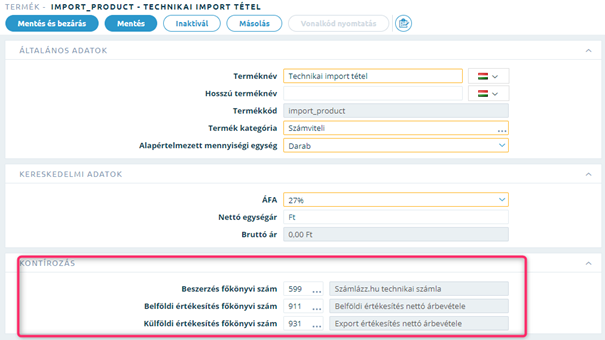
II. Szállító számlák előkontírozása
A szállító számlák esetében kétféle lehetőség áll rendelkezésre a rendszerben attól függően, hogy az adott számla milyen importtal kerül be oda.
II/1. A NAV Online Számla rendszerből érkező szállító számlák
A NAV-tól 3 percenként automatikusan érkező szállító számlák esetében a SMARTBooks partnertörzsében beállítható alapértelmezett termék a szállító partnerhez. A beállításhoz lépjünk be a Partner/Partnertörzs menüpontba és nyissuk meg a partnert szerkesztésre (dupla kattintással). Itt a Szállító blokkban találjuk az Alapértelmezett termék beállítási lehetőséget.
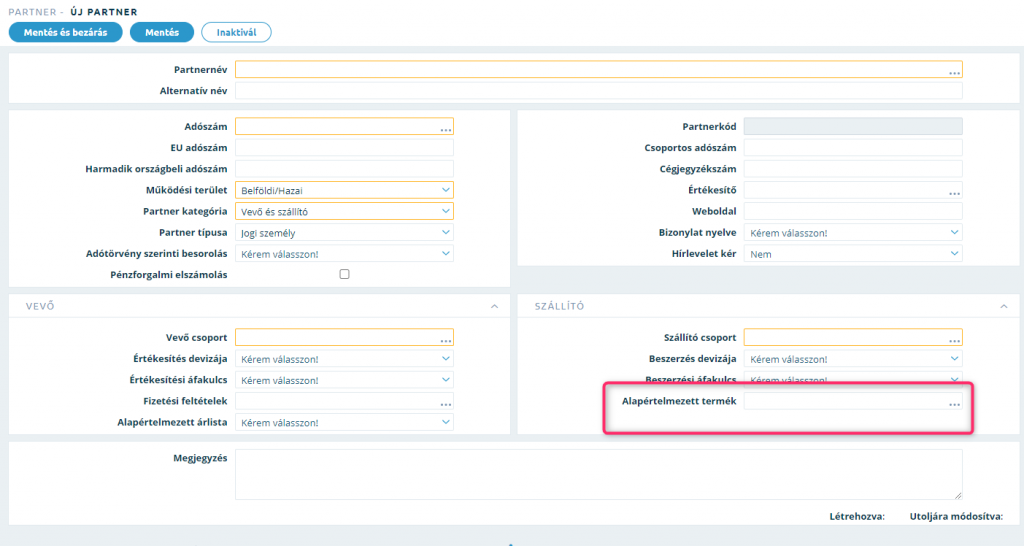
A mezőbe kattintva megjelennek azok a termékek, amelyek előzetesen a terméktörzsbe felvételre kerültek.
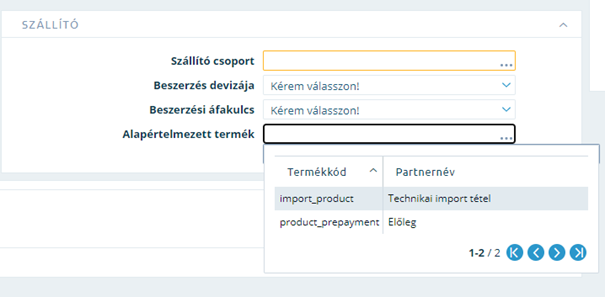
Az alapértelmezettnek kiválasztott termékhez a főkönyvi szám közvetlenül a terméknél, a terméktörzsben állítható be a Termék/Terméktörzs menüpontban az adott termékre történő dupla kattintással, a Kontírozás blokkban adható meg.
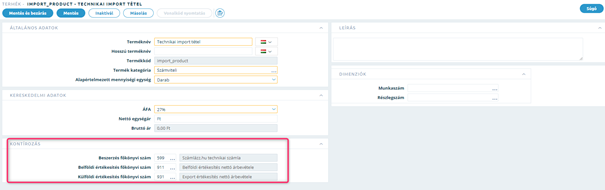
Ha az érkező számlán lévő partnerhez nincs megadva alapértelmezett termék, úgy a számla alapértelmezetten az import_product termékkódú terméknél található főkönyvi számot kapja, mely természetesen módosítható.
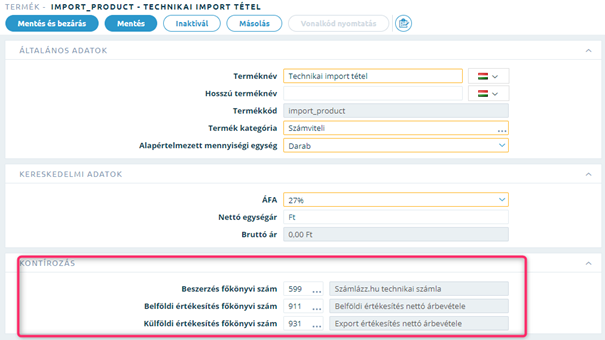
II/2. A Számlázz.hu rendszeréből érkező szállító számlák
Ezekhez a számlákhoz a vevő számlákkal ellentétben nem állítható be a főkönyvi szám a Számlázz.hu rendszerében. Minden a Számlázz.hu rendszeréből érkező szállító számla alapértelmezetten a SMARTBooks terméktörzsében található, import_product termékkódú terméknél beállított beszerzés főkönyvi számot kapja. Ez természetesen a terméknél és a számla lezárása előtt a számlánál is módosítható.
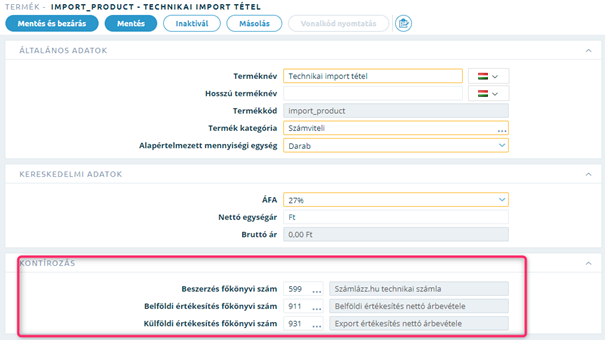
III. Banki és pénztári tételek előkontírozása
A programban a jogcímek, valamint a jogcím-közlemény, számlaszám összerendelések használatával leegyszerűsíthetjük a pénztári és banki tételek könyvelését. A jogcímekhez előzetesen főkönyvi számokat, majd bankszámlaszámokat és közleményeket is rendelhetünk a rendszeresen ismétlődő tranzakciók gyorsabb és könnyebb azonosításához.
III/1. Jogcímek felvétele
Jogcímek felvételére a Pénzügy/Pénzügyi alapadatok menüpontban, a Jogcímek fülön van lehetőség. A felvétel történhet manuálisan és importtal is. Előbbihez használjuk az Új gombot, utóbbihoz pedig először az Excel Export (ezzel letöltjük a mintafájlt), majd a fájl kitöltése után az Excel import gombot (ezzel importálhatjuk a kitöltött mintafájlt).

Az újonnan felvett jogcímek típusa Egyéb, az alapértelmezetten meglévő bankköltséghez hasonlóan.
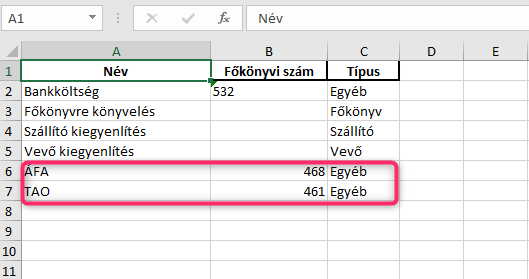
A jogcímek módosíthatók, de nem törölhetők. A jogcímek szerkesztésére egy felugró ablakban, a jogcímre történő dupla kattintással van lehetőség.
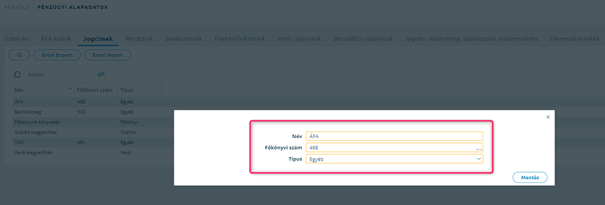
Ha ezeket az előzetesen már rögzített jogcímeket használjuk a bankimport során, úgy külön főkönyvi számot már nem szükséges megadni a tételekhez, még az import fájlban sem. Kivétel a Főkönyvre könyvelés jogcím, ennek használatánál nincs előzetesen megadott főkönyvi szám, így azt mind az import fájlban, mind manuális rögzítés esetén szükséges megadni.
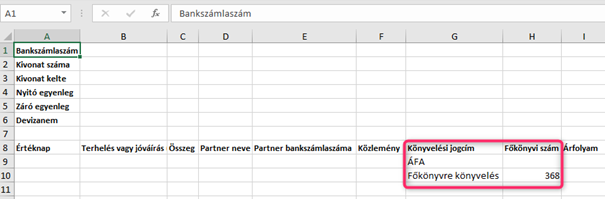
III/2. Jogcím-közlemény, számlaszám összerendelések
Ahhoz, hogy banki tételek importálása során még jobban felgyorsítsuk a feldolgozás folyamatát, célszerű beállítani jogcím-közlemény, számlaszám összerendeléseket is. Ez azt jelenti, hogy a rendszer a közleményben szereplő adatok vagy a partner bankszámlaszáma alapján is képes felismerni azokat a jogcímeket, ahol ezek az adatok előzetesen megadásra kerültek. Nézzünk egy példát:
A cég az ÁFÁ-t minden hónapban ugyanarra a bankszámlaszámra kell, hogy utalja. Az előző pontban már rögzítésre került az ÁFA, mint jogcím, ehhez a Pénzügy/Pénzügyi alapadatok menüpont Jogcím-közlemény, számlaszám összerendelés fülén hozzárendeljük a NAV ÁFA utalás céljára fenntartott bankszámlaszámát az Új gomb segítségével.
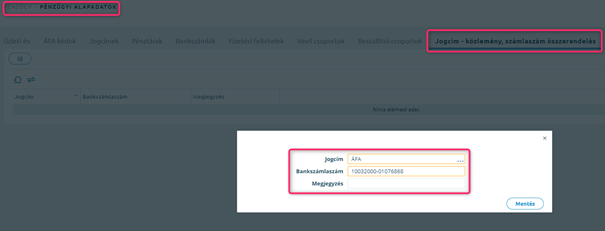
Így, ha a banki importfájlban szerepel a bankszámlaszám, már a jogcímet sem szükséges megadni, az összerendelésnél megadott bankszámlaszám alapján felismeri azt a rendszer.
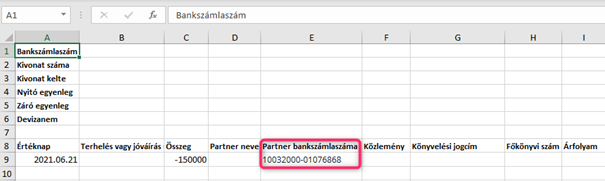
Ez a módszer az AutoBank-PSD2 funkciónál is használható, csak ügyelni kell a kapott bankszámla formátumra, hogy az összerendelésnél is ugyanaz legyen megadva.
